Какая версия Office актуальна и не требует KMS активации
Не для кого не секрет, что самым удобным и, как следствие популярным офисным пакетом является MS Office.
Самый надежный и правильный способ установки офиса — это его покупка, однако в реалиях нашей страны официальное приобретение пакета MS Office стоит не малых денег. По этой причине многие устанавливают «пролеченные» сборки либо проводят активацию нелегальными способами.
Корпорация Майкрософт постоянно борется с неподлинными копиями своих продуктов, поэтому, после каждого обновления Windows становится всё труднее «пролечить» офис KMS активатором.
На данный момент актуальными версиями Microsoft Office можно считать следующие выпуски: 2003, 2007, 2010, 2013, 2016, 2019, 365.
Microsoft Office 2003
В данный пакет входят следующие программы:
- Word
- Excel
- PowerPoint
- Outlook
- Access
- Publisher
- InfoPath
- Project
- Visio
- FrontPage
- OneNote
Для 2003-го офиса был выпущен патч для поддержки новых форматов — docx, xlsx, pptx, именно поэтому этот пакет до сих пор актуален. Так же это последняя версия офиса, в которой остался старый, многим полюбившийся интерфейс в виде простого меню. В этой редакции впервые появился OneNote — программа для создания и упорядочивания заметок и дел.
How to activate MS Office 2010 using cmd
Минимальные системные требования:
- Частота процессора — 233 МГц
- Оперативная память — 64 Мб
- Свободное место на жестком диске — 245 Мб
- Операционная система — Windows 2000
- Разрешение экрана — 800х600
Microsoft Office 2007
В данный пакет входят следующие программы:
- Word
- Excel
- PowerPoint
- Outlook
- Access
- Publisher
- InfoPath
- Project
- Visio
- OneNote
- Groove
- Communicator
- SharePoint Designer (не входит в пакет и устанавливается отдельно)
В 2007-м офисе появился новый ленточный интерфейс взамен старым меню, так же именно с этой версии офиса появляются новые форматы файлов docx, xlsx, pptx. Еще одним нововведением стало то, что появилась поддержка формата OpenDocument. Office 2007 стал поддерживать такие форматы как: odt, ods, odp, odg, это означало, что теперь у офиса появилась возможность редактировать файлы созданные в аналогичных бесплатных программных продуктах — OpenOffice, LibreOffice и т.п.

Минимальные системные требования:
- Частота процессора — 500 МГц
- Оперативная память — 256 Мб
- Свободное место на жестком диске — 2 Гб
- Операционная система — Windows XP SP3, Windows Server 2003 SP3
- Разрешение экрана — 800х600
Microsoft Office 2010
В данный пакет входят следующие программы:
Основные настройки программы Microsoft Office Excel 2010 (6/50)
- Word
- Excel
- PowerPoint
- Outlook
- Access
- Publisher
- InfoPath
- OneNote
- SharePoint Designer
- SharePoint Workspace
- Project (не входит в пакет и устанавливается отдельно)
- Visio (не входит в пакет и устанавливается отдельно)
- Lync (не входит в пакет и устанавливается отдельно)
В этой версии офиса появилась возможность не только устанавливать пакет на свой ПК, но и пользоваться онлайн версиями программ Word, Excel, PowerPoint и OneNote. Office 2010 обзавелся способностью удаленного доступа к файлам и функцией соавторства, которая позволяет работать над документом сразу нескольким исполнителям. Word «научился» делать скриншоты и сохранять документы в PDF файлы. В Excel добавили функцию «Инфокривые» (мини график внутри ячейки), а так же размер файла теперь может превышать 2 Гб.

Минимальные системные требования:
- Частота процессора — 500 МГц
- Оперативная память — 256 Мб
- Свободное место на жестком диске — 3 Гб
- Операционная система — Windows XP SP3
- Разрешение экрана — 1024х768
Microsoft Office 2013
В данный пакет входят следующие программы:
- Word
- Excel
- PowerPoint
- Outlook
- Access
- Publisher
- InfoPath
- OneNote
- Lync
Очевидных нововведений в Office 2013 не много:
- появилась возможность сохранять документы в облачное хранилище OneDrive
- немного изменился дизайн интерфейса
- интеграция со Скайпом
- возможность редактировать PDF в Word
- возможность настройки стиля сразу для всего документа в Word

Минимальные системные требования:
- Частота процессора — 1 ГГц
- Оперативная память — 1 Гб
- Свободное место на жестком диске — 3 Гб
- Операционная система — Windows 7
- Разрешение экрана — 1024х576
Microsoft Office 2016
В данный пакет входят следующие программы:
- Word
- Excel
- PowerPoint
- OneNote
- Outlook
- Publisher
- Access
- Skype for Business
Нововведений в Office 2016 еще меньше, чем у его предшественника:
- немного изменился дизайн интерфейса
- более тесная интеграция со Скайпом и OneDrive

Минимальные системные требования:
- Частота процессора — 1 ГГц
- Оперативная память — 2 Гб
- Свободное место на жестком диске — 3 Гб
- Операционная система — Windows 7
- Разрешение экрана — 1024х576
Microsoft Office 2019
В данный пакет входят следующие программы:
- Word
- Excel
- PowerPoint
- OneNote
- Outlook
- Publisher
Office 2019 вобрал в себя все последние обновления представленные в Office 365. Данные обновление нацелены в основном на корпоративных клиентов и более функциональную работу через интернет. Работает Office 2019 только на Windows 10.
Минимальные системные требования:
- Частота процессора — 1 ГГц
- Оперативная память — 1 Гб
- Свободное место на жестком диске — 3 Гб
- Операционная система — Windows 10
- Разрешение экрана — 1280х800
Microsoft Office 365
В отличие от стандартных релизов офиса, которые приобретаются один раз и имеют ограниченное время поддержки, Office 365 работает по платной подписке на месяц или на год. За счет этого подписчикам Office 365 постоянно доступен весь новы функционал предоставляемый офисным пакетом.
Office online
Если Вам требуется только базовый функционал популярных офисных приложений, то можете воспользоваться онлайн версией Office доступной по адресу office.com. Предварительно необходима бесплатная регистрация. Пользователям Office online доступно 5 Гб для хранения документов в облаке и следующие приложения:
- Outlook
- OneDrive
- Word
- Excel
- PowerPoint
- OneNote
- Skype
- и другие
Так же Word, Excel и PowerPoint Online доступен пользователям Яндекс диска.
Сравнительная таблица версий Office

Заключение
Итак, какую же версию выбрать?
Office 2003:
- Если у Вас очень слабый и старый ПК
- Вам привычнее старый интерфейс
Office 2007:
- Если Вы не редактируете PDF в ворде
- Если испытываете проблемы с активацией (часто слетает активация)
Office 2010:
- Если есть необходимость установить относительно новую версию офиса на Windows XP, так как последующие версии на XP не устанавливаются
Office 2013:
- Если редактируете PDF в ворде
Office 2016:
- Если есть необходимость установить относительно новую версию офиса на Windows 7, так как последующие версии на семерку не устанавливаются
Office 2019:
- Если Вы пользуетесь Windows 10
- Если есть необходимость в использовании последней версии офиса
Office 365:
- Если хотите приобрести офис официально
- Если необходимо пользоваться новыми возможностями офиса
Office Online
- Если нет проблем с интернетом
- Если хотите использовать облачное хранилище
- Если устраивает базовый функционал офисных программ
Для многих достаточным по функциям и самым удобным в использовании является Office 2007, так как обладает широким функционалом, простотой использования, интуитивной понятностью и отсутствием проблем с активацией.
Источник: poboq.ru
Как удалить Microsoft Office 2010 полностью из системы?
Если у вас установлена старая версия Microsoft Office 2010 и вы хотите попробовать новую версию Office, а места на диске не хватает, то необходимо сначала удалить Office 2010. Если вы не можете удалить Microsoft Office 2010 стандартными средствами, то указания ниже пригодятся вам.
Во-первых, вы должны скачать программу для удаления Office 2010. Например, эта программа для удаление Office 2007 подходит для удаления Office 2010. Если не смогли скачать, попробуйте эту.

Скачайте программу и запустите её. Нажмите кнопку «Go«, чтобы начать удаление Office 2010.

Процесс удаления Office 2010 начнётся. Подождите немного, потом компьютер нужно будет перезагрузить для завершения процесса, если перезагрузка не произойдёт автоматически.

После перезагрузки компьютера… Программа сообщит вам об окончательном удалении Office. Нажмите кнопку «Done» для выхода.

Может быть, некоторые компоненты Office 2010 не будут удалены. Теперь загрузите Windows Installer Clean Up.
Установите бесплатную утилиту и запустите её. Выберите из списка вашу старую версию Office 2010. Затем нажмите кнопку «Remove«.

Появится предупреждение, нажмите «ОК» для подтверждения удаления Microsoft Office 2010.

После этого, вы можете использовать CCleaner для очистки системы.
Установите и запустите эту программу. Выберите «Реестр» на левом списке. Из списка выберите нужные пункты или просто выберите их все. Затем нажмите кнопку «Поиск проблем«. Дождитесь завершения процесса.

Выделить все найденные ошибки в реестре относительно Office 2010, а затем нажмите кнопку «Исправить…» Нажмите кнопку «Да» в появившимся окне, чтобы сохранить настройки реестра. Выберите место на диске для бэкапа. Нажмите кнопку «Сохранить«. В новом окне нажмите снова «Исправить«.
Итак, теперь Microsoft Office 2010 полностью удалён из системы.
Утилита Fix it
Чтобы полностью удалить офисный продукт в случае неудачного удаления через панель управления, пользователю необходимо перейти по ссылке http://support.microsoft.com/kb/971179/ru.
На данном сайте в свободном доступе находится маленькое приложение «Fix it». Ее разработали программисты Майкрософт специально для удаления офисных продуктов. Здесь необходимо выбрать утилиту, которая соответствует операционной системе.
Утилита разработана в двух версиях: отдельно для ОС Windows 8 и для ОС Windows 7/Vista/XP/Server 2008/ Server 2003. Выбирать нужно приложение к версии программы Office 2010. Данная утилита загружается очень быстро. Удаление можно начать сразу, без использования панели управления.
Чтобы удалить Офис 2010, необходимо нажать кнопку «Fix it» или щелкнуть ссылку «Устранить проблему».
Откроется новое окно загрузки файла, нужно нажать «Сохранить файл» и дальше следовать инструкции мастера устранения проблемы. После завершения процедуры необходимо перезагрузить компьютер.
Утилита Fix it не удаляет продукты Office, которые были установлены отдельно от офисного набора.
То есть, если пользователь ранее установил набор Microsoft Office 2007 и приложение Microsoft Office Visio 2007, утилита удалить только продукт Microsoft Office 2007, тогда как программа Visio 2007 останется в системе компьютера.
Дополнительные способы удаления компонентов
Если некоторые компоненты все еще не удалились, или пользователь просто хочет быть уверенным в этом, можно установить бесплатную утилиту Windows Installer CleanUp, потом запустить ее и выбрать из списка Офис 2010 и нажать «Remove». Появится окно для подтверждения действия, где нужно нажать «ОК».
После завершения работы Windows Installer CleanUp можно воспользоваться CCleaner для полной очистки операционной системы. Как только установка приложения будет завершена его необходимо запустить и выбрать на левом списке раздел «Реестр». В списке выбрать или все пункты, или только самые нужные. Дальше надо нажать на кнопку «Поиск проблем» и ждать завершения процесса.
Потом в программе выделяют все ошибки, связанные непосредственно с продуктом Офис 2010, и нажимают на кнопку «Исправить». Тогда нужно сохранить настройки реестра, для этого надо нажать «Да», потом выбрать место на диске для бэкапа и нажать «Сохранить». И снова в новом окне нажать «Исправить».
В результате проведения всех вышеперечисленных операций Microsoft Office 2010 будет полностью удалён из операционной системы.
Источник: www.ennera.ru
Microsoft Office (Microsoft 365)
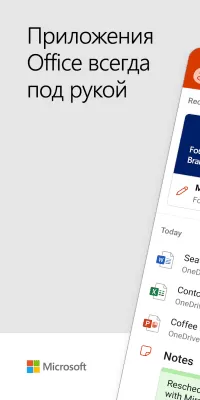
Microsoft Office — это официальное мобильное приложение самого узнаваемого офисного пакета. Предлагает доступ ко всем возможностям и инструментам, привычным по компьютерной версии ПО, а также полностью оптимизирован для использования на мобильных телефонах и планшетах под управлением Android,
Простое решение для работы с основными типами документов на смартфоне
К сожалению,необходимость внести правки в документы может возникнуть в любой момент, а компьютер не всегда оказывается под рукой. В таких случаях приходится работать с документами при помощи смартфона и планшета. Поиск подходящей программы для работы с тем или иным форматом файлов может быть долгим и утомительным.
К счастью, компания Microsoft выпустила официальную версию Office для мобильных устройств на Андроид. Здесь вы найдете все необходимые инструменты для работы с документами, а также все возможности, к которым вы привыкли работать в компьютерной версии пакета. А благодаря поддержке функции облачной синхронизации данных, начать редактировать документ можно на одном устройстве, а закончить на другом, без необходимости отправлять файлы самому себе по почте, или с помощью карты памяти.
Подробнее о возможностях приложения Microsoft Office для Android
- Microsoft Word. Текстовый процессор, о котором наверняка слышал каждый. Позволяет осздавать и редактировать текстовые документы на ходу.
- Microsoft Excel. Инструмент для работы с электронными таблицами. Предлагает большой выбор предустановленных шаблонов или позволяет создавать таблицы с нуля.
- Microsoft PowerPoint. Простой в использовании инструмент для работы с презентациями. Позволяет не только создать и отредактировать презентации, но и отрепетировать их представление, используя тренер выступлений.
- Office Lens. Удобный инструмент оцифорвки документов с бумажных носителей. Позволяет сфотографировать документ, улучшить качество изображения и преобразовать его в формат, совместимый с MS Office.
- Microsoft Forms. Относительно новый инструмент, предназначенный для создания онлайн-опросов. Обладает функцией экспорта результатов в Microsoft Excel.
Важно, что программа Microsoft Office: Edit Записки». немаловажно также, что приложение позволяет использовать стандартные возможности мобильных устройств для максимально простого и быстрого обмена документами между устройствами поблизости.
Совместимость
Приложения работает на смартфонах и планшетах с процессорами на базе ARM или Intel x86. Поддерживаются 4 последние версии операционной системы Android, а для стабильной и плавной работы необходимо использовать гаджет с не менее, чем 1 Гб оперативной памяти.
Обратите внимание, что скачать приложение Microsoft Office: Edit https://freesoft.ru/android/microsoft-office-edit-share» target=»_blank»]freesoft.ru[/mask_link]
Shareware — программирование
Аннотация: В завершающей лекции мы коротко рассмотрим все аспекты создания shareware-программ, размещения программ в Интернет, организации продажи вашей программы.
Эта лекция носит академический характер, здесь мы не будем рассматривать новые компоненты или изучать код. Речь пойдет о направлении shareware – способе для программиста зарабатывать довольно серьезные суммы на рынке программного обеспечения.
Что такое shareware?
Shareware – это тип программного обеспечения, обусловленный способом распространения. Сейчас существует множество разнообразных программ, платных и бесплатных. Бесплатное программное обеспечение носит название freeware, такие программы можно просто скачать из Интернета или переписать у друга, автору за такую программу платить не нужно. Среди freeware попадается немало очень даже хороших программ, предназначенных для чего угодно – редакторы текстов, утилиты закачивания файлов или целых сайтов, менеджеры операционных систем, программы для просмотра видео-файлов и так далее, и так далее.
Другой вариант программного обеспечения – так называемые коробочные программы. Эти программы так называются потому, что распространяются обычно в коробках, где содержится компакт- диск с программой (или дискета) и книга – учебник, как этой программой пользоваться. Такие программы стоят достаточно дорого, как пример можно привести операционные системы семейства Windows , язык Delphi, графические редакторы Adobe Photoshop и Corel Draw . На российском рынке лидерство держится за коробочной программой 1С Предприятие. Понятно, что такие серьезные продукты разрабатываются не мастерами – одиночками, а коллективами профессионалов, где каждый программист разрабатывает свою задачу, а в дальнейшем координатор проекта соединяет все это в одну программу.
Shareware – программы позволяют неплохо заработать мастерам – одиночкам. Способ распространения таких программ следующий: вы размещаете свою программу в Интернет , на своем собственном сайте. Затем вы этот сайт «раскручиваете» — регистрируете его на всех отечественных и зарубежных поисковых системах, о которых знаете. Но и этого мало, нужно раскрутить и саму программу. Для этого вы регистрируете ее в наиболее популярных каталогах программного обеспечения.
Далее вашу программу начинают скачивать заинтересованные пользователи. Shareware -программы скачиваются бесплатно, они дают пользователям познакомиться с программой, прежде чем покупать ее. Программист, однако, ставит ограничение на время использования программы, обычно это от 15 дней до месяца.
Либо он может запретить некоторые особенно интересные функции программы, пока она носит характер демонстрационной версии, то есть, не зарегистрирована. Либо ставят и ту, и другую защиты, все зависит от автора. Когда заканчивается срок демонстрации, пользователь обязан либо удалить программу со своего компьютера, либо оплатить ее.
Сумму оплаты автор опять же, выбирает сам, это может быть и 10$, и 100$. Когда пользователь регистрирует свою копию программы, он может пользоваться ей уже без ограничений. Конечно, далеко не все пользователи, скачавшие вашу программу, в дальнейшем оплатят ее, однако если ваша программа будет удобна, покупатель найдется.
Какую программу делать?
Такой вопрос возникает у программистов все время. Рынок программного обеспечения насыщен, в Интернет можно найти какую угодно программу. Программа может быть любой. Дело не в том, что делает ваша программа , а в том, нужна ли она вам самому?
Если вы создаете программы для своей работы, или для дома, и постоянно ее используете, вы видите все плюсы и минусы вашей программы, значит, сможете усилить одни и убрать другие. Если же ваша программа не нужна даже вам самому, то вряд ли вы найдете кого-то, кто захочет ее купить. Поэтому на вопрос: что должна уметь делать ваша программа , ответить можно так: что угодно, лишь бы она была востребована вами.
Самое главное в программах, которые вы собираетесь продавать – это их реализация. Во-первых, интерфейс программы. Интерфейс – это то, как программа выглядит, как реализованы меню и панели инструментов, как программа обеспечивает пользователю удобство работы.
Интерфейс должен быть дружественным для пользователя, пользователь должен сосредотачиваться не на вашей программе, а на документе, с которым он работает. Подумайте – если одна из наиболее часто используемых команд находится в меню второго – третьего уровня, и пользователю постоянно приходится тратить время на вызов этой команды, то вряд ли интерфейс можно назвать дружественным. И как бы ваша программа ни была хороша и необходима пользователю, если ему будет неудобно работать с ней – он ее не купит.
Большинство начинающих программистов пытаются свои программы делать необычными, неповторимыми. Для фона они подбирают какие то дикие цвета, выбирают экзотические шрифты, которых, скорее всего, не окажется на компьютере конечного пользователя. А интерфейс программы делают таким образом, что разобраться с ней не сможет и Шерлок Холмс.
При разработке интерфейса вы должны быть сдержанны. Для пользователя нет ничего лучше стандартного интерфейса, такого, к какому он привык. Если он привык, что команда выхода из программы находится в меню » Файл «, то будет неразумно помещать ее, например, в «Справку».
Если вам кажется, что вот такой интерфейс будет пользователю удобней, чем стандартный, вспомните, для кого вы пишете программу? Для себя? Тогда никаких препятствий, делайте какой угодно интерфейс . А если для рядового пользователя, то вы должны учитывать одну особенность: пользователь не любит читать справку!
То есть, интерфейс вашей программы должен быть таким, чтобы пользователь , загрузив ее, смог сразу же с ней работать. Поэтому смело копируйте интерфейс программ из пакета MS Office, это не будет плагиатом. Если пользователь привык именно к такому расположению команд в меню , так тому и быть. Он ведь будет скачивать вашу программу не для того, чтобы учиться с ней работать, верно?
Теперь о справке. Каждая уважающая себя программа должна иметь довольно удобную справочную систему, даже если пользователь и не любит ее читать. Все равно ему придется рано или поздно выяснять – а как можно сделать вот это? Для создания справок существует немало хороших утилит, например, Windows Help Designer , AnetHelp Tool, HelpScribble и так далее.
Какой бы способ вы не выбрали, справка в программе должна быть! Причем справка, что очень важно, должна быть написана грамотным, литературным языком. Совершенно недопустимо искажать слова, использовать слэнг или просто ошибаться в синтаксисе и орфографии. Вот отрывок из справочника к клавиатурному тренажеру Stamina:
Идея слепой машинописи заключается в том, что кисти рук болтаются посреди клавы и пальцы расположены на определенных клавишах (в базовой позиции). Чтобы ввести букву надо дотянуться до нужной клавиши ближайшим пальцем. Большие пальцы обсуживают пробел.
А теперь объясняю м е д л е н н о, д л я т е х к т о н е п о н я л. Ваши восемь пальцев (большие не в счет) лежат в центре клавы в исходной позиции (на определенных восьми кнопках) и смещаются только по маленькой или большой нужде — чтобы пнуть какую-то другую кнопку. При нажатии смещается только один палец — ближайший. После нажатия палец возвращается обратно в исходное положение.
Понятно, что я имею в виду? Не стоит делать такую справку, если это «прикольно», не стоит называть клавиатуру клавой, а потом еще намекать пользователю на его тупость. Если вы хотите продавать программу, делайте солидную справку.
Язык интерфейса желательно делать английским. Увы, отечественный потребитель любит только бесплатные программы, а если скачал shareware -продукт, то сразу же ищет и кряк к нему (программу, взламывающую защиту). А вот зарубежные пользователи трепетно относятся к авторскому праву, и не станут нарушать закон, тем более что для них 20-30$ — это не деньги.
Можете поступить так, как сделали уважаемые разработчики файлового менеджера FAR – для российских пользователей регистрация бесплатна, для зарубежных – платна. Однако имейте в виду, что если вы делаете английский интерфейс , то текст нужно давать на перевод человеку, для которого английский родной, или почти родной язык.
Переводчики, вроде Prompt XP здесь не пойдут – при всей прелести этих программ, они никогда не дают ровного перевода, всегда есть искажения. А это, как вы понимаете, минус. Если же вы не можете самостоятельно сделать грамотный перевод, не огорчайтесь. Сделайте перевод любой программой – переводчиком, и результат отправляйте на http://members.home.net/djosborne1/ или другой подобный ресурс , где за небольшую плату вам исправят все ошибки и вернут вполне грамотный текст.
Инсталляция программы также заслуживает отдельного разговора. Не стоит просто рассылать exe- файл своей программы, особенно если она работает с другими файлами.
Пользователь привык устанавливать инсталляционные пакеты, ему проще запустить файл setup .exe, ответить на все вопросы «Yes», » Next » или «I Agree», чем задумываться о том, что для вашей программы нужно открывать отдельную папку, переписывать файл в нее, делать ярлыки и т.п. Сделать инсталляционный пакет можно встроенной утилитой Install Shield Express, которую можно установить с диска, содержащего Delphi. Кроме того, существует немало и других подобных утилит сторонних разработчиков. При создании инсталляции нужно учитывать вот что: ваша программа для пользователя не является самой важной в компьютере. Есть немало программ, которые при установке без всякого уведомления пользователя прописывают себя в автозагрузку, выводят ярлыки на рабочий стол и в панель быстрого запуска . Это раздражает пользователя, и вряд ли улучшит его отношение к вашей программе.
Когда программа готова, справочная система в норме, инсталляционный пакет создан, можно приступать к распространению программы. Для начала вам потребуется сайт . Можно конечно, воспользоваться и бесплатным хостингом (услуга размещения сайта в Интернет ), однако тут есть немало минусов. Бесплатный сыр бывает только в мышеловке, за хостинг вы не платите, верно, однако ваши странички будут пестреть чужой рекламой, а услуги хостер-провайдера будут сильно ограничены. Самый главный минус: престижность. Если пользователь видит адрес , вроде этого:
То он понимает, что сайт принадлежит не компании, а частному человеку. Гораздо авторитетней выглядит такой адрес :
Если пользователь скачал программу с подобного сайта, доверия к вашей программе будет больше. Насчет домена первого уровня можно сказать, что домен ru или ua (Украина), увы, также доверием у западных потребителей не пользуется. Желательно выбирать нейтральные домены com , net , biz, например.
Далее, вы создали программу, разместили ее на сайте, а дальше то что? Как вы будете собирать деньги с покупателей? Вам придется найти подходящего посредника. Посредниками выступают фирмы, где вы регистрируетесь и регистрируете программу.
Посредник собирает деньги, отправляет регистрационные коды, если вы дали ему такие полномочия, и отправляет вам заработанное при накоплении определенной суммы. Каким образом вы будете получать от него перевод – чеком, на электронный кошелек или как-то иначе, опять же, договариваетесь с посредником. Конечно, посредник оказывает эти услуги не бесплатно, но тут жадничать не стоит, самостоятельно собирать деньги сложно, тем более, что один пользователь пришлет чек, другой скажет код кредитной карты, третий найдет еще какой-нибудь способ оплаты. Здесь можно посоветовать сайт посредника
Далее вам осталось только раскрутить вашу программу. Делается это регистрацией на каталогах программного обеспечения. Среди зарубежных можно посоветовать
Это наиболее посещаемый зарубежный сервер . Из отечественных каталогов очень неплох
Вот теперь вы готовы к тому, чтобы начать получать деньги за вашу программу. Однако еще несколько слов о технической поддержке. Тех. поддержка – это ответ на письма пользователей вашей программы. А как сделать вот это? А умеет ли программа делать так? А почему у меня не получается вот это?
Увы, техническую поддержку программы вам придется организовать самостоятельно. Если пользователь , попав на ваш сайт , не обнаружит технической поддержки, едва ли он оплатит регистрацию.
В этой лекции мы ОЧЕНЬ КОРОТКО затронули вопрос shareware — программирования. Если же вас заинтересовала эта тема, советую найти электронную книгу » Shareware: профессиональная разработка и продвижение программ «, где очень подробно рассматриваются вопросы, связанные с shareware .
Источник: intuit.ru

